Cách dịch một trang web trong Chrome, Firefox và Edge
Không phải mọi trang web đều hỗ trợ nhiều ngôn ngữ và chúng tôi thường cần người dịch cho điều đó. Chúng tôi thường truy cập vào một số trang web với thông tin cần thiết của chúng tôi nhưng bằng một ngôn ngữ khác. Mặc dù ' Trang web Google Dịch (Google Translate Website)' là công cụ trực tuyến được sử dụng phổ biến nhất để dịch - chúng tôi phải sao chép và dán nội dung để dịch nó - điều này thực tế không khả thi cho toàn bộ trang web.
Dịch một vài câu hoặc một đoạn văn khác với dịch toàn bộ trang web. Trong bài đăng này, chúng ta sẽ học cách dịch một trang web sang các trình duyệt web khác nhau.
Dịch trang web trong Chrome
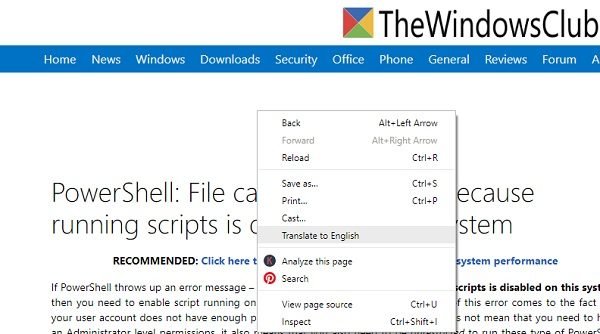
Đây là cách dễ nhất và nhanh nhất trong Google Chrome . Bạn có thể dịch toàn bộ trang web mà không cần nhấn nhiều nút. Bạn cần điều chỉnh cài đặt một chút và bạn đã hoàn tất.
- Nhấp(Click) vào ba dấu chấm ở góc trên bên phải của trình duyệt của bạn.
- Đi tới Cài đặtà(Settingsà) , cuộn xuống và nhấp vào tab 'Cài đặt Nâng cao'.
- Cuộn(Scroll) xuống và đi đến Ngôn ngữ(Languages) và nhấp vào Ngôn ngữ bạn đã chọn.
- Bạn sẽ thấy một tab có nội dung ' Đề nghị dịch các trang không phải bằng ngôn ngữ bạn đọc.'(Offer to translate pages that aren’t in a language you read.’)
- Nhấn vào nút bên phải và BẬT nó, và bạn đã hoàn tất. Giờ đây, mỗi khi bạn truy cập vào một trang web bằng tiếng nước ngoài, Google sẽ cung cấp cho bạn tùy chọn dịch và bạn có thể dịch toàn bộ trang web chỉ bằng một cú nhấp chuột.
- Truy cập trang web bạn muốn dịch, nhấp chuột phải và chọn Dịch(Translate) sang tiếng Anh(English) (hoặc ngôn ngữ bạn chọn).
Dịch một trang web trong Firefox
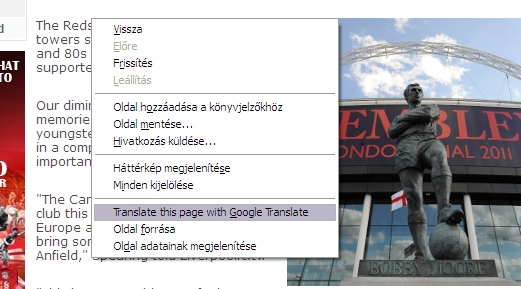
Firefox không có tính năng dịch theo mặc định. Tuy nhiên, bạn có thể thêm số lượng ngôn ngữ bạn muốn. Để thêm một ngôn ngữ mới-
- Nhấp(Click) vào nút menu ở góc trên cùng bên phải của trình duyệt của bạn
- Đi tới Tùy chọn và nhấp vào ' Chọn trong phần Ngôn ngữ và Giao diện'.(Choose in the Language and Appearance section’.)
- Chọn(Select) bất kỳ ngôn ngữ nào bạn muốn và nhấp vào OK.
Để dịch trong Firefox , bạn phải cài đặt các tiện ích mở rộng Dịch của Firefox(Firefox Translation) . Một số tiện ích bổ sung được sử dụng phổ biến nhất là GoogleTranslatorforFirefox hoặc ToGoogleTranslate .
Dịch một trang web trong Edge
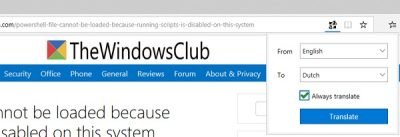
Microsoft Edge cũng không có bất kỳ tính năng dịch tự động nào và bạn phải sử dụng các tiện ích mở rộng tương tự. Bạn có thể tải xuống Trình dịch(Translator) cho Microsoft Edge từ Microsoft Store . Nó cho phép bạn dịch các trang web sang 60 ngôn ngữ khác nhau. Chỉ cần(Just) tải xuống và cài đặt công cụ, bạn sẽ thấy biểu tượng ở góc trên cùng bên phải của trình duyệt. Mở trang web bạn muốn dịch và nhấp vào biểu tượng; đó là nó. Bạn có thể chọn Ngôn ngữ ưa thích của mình và đặt công cụ để dịch mọi trang web bạn truy cập. Nếu không phải toàn bộ trang web, bạn cũng có thể chọn văn bản bạn muốn dịch và sử dụng công cụ để dịch.
Trong khi tiếng Anh là (English)Ngôn ngữ(Language) được sử dụng phổ biến nhất trên toàn thế giới, nhiều người dùng thích đọc nội dung web bằng ngôn ngữ mẹ đẻ của họ. Những cách được đề cập ở trên có thể giúp bạn đọc nội dung web mong muốn bằng ngôn ngữ ưa thích của bạn.
Làm cách nào để dịch tệp PDF sang tiếng Anh?
Google Documents(Google Docs) cung cấp bản dịch các tệp PDF(PDF) . Bạn sẽ cần tải lên tệp PDF trên Google drive, sau đó mở tệp đó trong Google Tài liệu(Google Docs) . Tiếp theo(Next) , nhấp vào Công cụ(Tools) và chọn Dịch(Translate) tài liệu. Tuy nhiên, quá trình này dẫn đến định dạng không đồng đều, vì vậy bạn sẽ phải khắc phục điều đó.
Làm cách nào để dịch tệp PDF trên điện thoại của tôi?
Có nhiều ứng dụng trong PlayStore như Trình dịch tài liệu PDF(PDF Document) , Trình biên dịch tệp , Trình(File) dịch Microsoft(Microsoft Translator) và các ứng dụng khác có thể thực hiện việc này một cách dễ dàng. Hãy chắc chắn rằng bạn đã thử từng loại và hiểu được cách nào phù hợp với trường hợp của bạn. Ngoài ra, hãy đảm bảo xem phản hồi và xếp hạng của ứng dụng.
Làm cách nào để dịch một tài liệu trong Adobe Acrobat ?
Adobe Acrobat không cung cấp bất kỳ phương pháp dịch tích hợp hoặc trực tiếp nào, nhưng bạn có thể sử dụng phương pháp OCR . Đầu tiên, nó sẽ tạo một tài liệu văn bản từ PDF , sau đó bạn sẽ cần sử dụng bất kỳ dịch vụ dịch trực tuyến nào để chuyển đổi chúng sang ngôn ngữ của bạn. Cần biết rằng OCR hoạt động, nhưng nó không hoàn hảo vì vậy hãy đảm bảo khớp văn bản với tài liệu gốc trước khi dịch.
Related posts
Web Cache Viewer miễn phí cho Chrome, Firefox and Edge browsers
Cách đồng bộ hóa Tabs giữa Edge, Chrome and Firefox browsers
400 Bad Request, Cookie Too Large - Chrome, Edge, Firefox, IE
Cách thay đổi Default Font trong Chrome, Edge, Firefox browser
Đóng tất cả đã mở browser tabs cùng một lúc trong Chrome, Edge hoặc Firefox
Kích hoạt Adobe Flash Player trong Chrome, Edge, Firefox, IE, Opera
Làm thế nào để làm cho Flash work trong Chrome, Edge, Firefox NOW
FIX: reCAPTCHA không làm việc trong Chrome, Firefox, hoặc bất kỳ trình duyệt
Xóa tất cả Saved Passwords cùng một lúc trong Chrome, Firefox, Edge
Vô hiệu hóa hình ảnh trong Chrome, Firefox, Edge, Internet Explorer trong khi trình duyệt
Vô hiệu hóa JavaScript bằng Chrome, Edge, Firefox, Opera, Internet Explorer
Cách mở Local Files trên Chrome, Firefox và Edge
Force Links Để mở trong nền Tab bằng Chrome, Edge, Firefox, Opera
Cách chặn các yêu cầu Web Notification bằng Chrome, Firefox, Edge Browser
Cách thay đổi User name and Profile image trong Edge, Chrome, Firefox
Có an toàn để lưu mật khẩu trong Chrome, Firefox or Edge browser không?
Cách vô hiệu hóa Geolocation bằng Firefox, Chrome và Edge
Làm thế nào để vô hiệu hóa tích hợp Trong Password Manager trong Chrome, Edge, Firefox
Cách ẩn các biểu tượng Browser Extension bằng Chrome, Edge or Firefox
Allow hoặc Block Pop-Ups trên Chrome, Firefox, Edge, Opera, Internet Explorer
